- Autouzupełnianie hasła na iPhonie
- Zmień hasło Outlooka na iPhonie
- Zmień hasło AOL w telefonie
- Zapomniałem hasła do programu Notes na iPhonie
- Hasło e-mail na iPhonie
- Hasło poczty głosowej na iPhonie
- Zmień hasło do Instagrama na iPhonie
- Zmień hasło NetFlix na iPhonie
- Zmień hasło do Facebooka na iPhonie
- Zabezpiecz zdjęcia hasłem na iPhonie
- Generator haseł na iPhone'a
- Hasło Wi-Fi na iPhonie
- Zmień hasło Yahoo na iPhonie
- Zmień hasło do Gmaila na iPhonie
- Udostępnij hasło Wi-Fi na iPhonie
Profesjonalny przewodnik po zabezpieczaniu zdjęć hasłem na iPhonie
 Zaktualizowane przez Lisa Ou / 23 kwietnia 2023 14:20
Zaktualizowane przez Lisa Ou / 23 kwietnia 2023 14:20Aplikacja Zdjęcia na iPhonie to miejsce, w którym użytkownicy przechowują wspomnienia uchwycone za pomocą aparatów iPhone'a. Zawiera nie tylko zdjęcia, ale także filmy. Ponadto aplikacja Zdjęcia przechowuje także filmy, zdjęcia i inne pliki multimedialne pobrane na iPhone'a. Dlatego musisz chronić te konkretne aplikacje, zwłaszcza w przypadku małych dzieci, które zawsze próbują ingerować w twoje urządzenie za twoją zgodą lub bez niej. W jednej chwili mogą usunąć wszystkie Twoje zdjęcia i filmy, dlatego ważne jest, aby wiedzieć, czy można wprowadzić hasło. A jeśli tak, powinieneś dowiedzieć się, jak umieścić hasło w aplikacji Zdjęcia na iPhonie.

Tymczasem ochrona aplikacji Zdjęcia za pomocą hasła chroni również Twoje pliki przed wścibskimi oczami ludzi. Być może masz wspomnienie, które chcesz zachować dla siebie, ale niektóre osoby, które znasz, ignorują tę prywatność i nadal ingerują w Twój iPhone. Ale pytanie brzmi: czy możesz chronić swoją aplikację Zdjęcia hasłem? Ten artykuł odpowie na to poniżej, a kolejne części będą zawierały metody ochrony zdjęć. Jako bonus, ten post zawiera również narzędzie, które może pomóc w zarządzaniu hasłami na iPhonie.

Lista przewodników

FoneLab iPhone Password Manager umożliwia skanowanie, przeglądanie i klasyfikację i więcej dla iPhone'a, iPada lub iPoda Touch.
- Skanuj hasła na iPhonie, iPadzie lub iPodzie touch.
- Eksportuj swoje hasła z urządzeń i zapisuj je jako plik CSV.
- Przywróć hasła do poczty e-mail, Wi-Fi, Google, Facebook itp.
Część 1. Czy możesz zabezpieczyć hasłem zdjęcia na iPhonie
Tak, możesz. Jeśli nie będziesz chronić swoich zdjęć, może wystąpić kilka problemów, ponieważ każdy może swobodnie uzyskiwać dostęp do Twoich cennych plików. Aby rozwiązać ten problem, możesz chronić aplikację Zdjęcia za pomocą hasła. Jeśli dopiero zaczynasz korzystać z iPhone'a lub nie masz wiedzy na temat urządzenia, możesz jeszcze nie wiedzieć, że można zablokować aplikacje i pliki. Na szczęście rzeczywiście można mieć zdjęcia chronione hasłem na iPhonie. Dostępnych jest kilka technik, które pomogą Ci zablokować zdjęcia hasłem w Internecie.
Część 2. Jak zabezpieczyć hasłem zdjęcia na iPhonie
Po zapoznaniu się z Internetem przetestowaliśmy różne metody ochrony hasłem i zebraliśmy poniżej najskuteczniejsze z nich.
Metoda 1. Chroń hasłem zdjęcia na iPhonie za pomocą czasu przed ekranem
Screen Time to funkcja, która może blokować aplikacje na iPhonie. Nie ma oficjalnego sposobu na indywidualne blokowanie aplikacji na iPhone'a. Ale dzięki tej funkcji możesz sprawić, że Twoja aplikacja Zdjęcia będzie niedostępna dla nikogo bez poprawnego hasła, a będziesz jedyną osobą, która może ją obsługiwać.
Kieruj się poniższymi niewymagającymi krokami, aby zabezpieczyć hasłem Zdjęcia na iPhonie za pomocą funkcji Czas przed ekranem:
Krok 1Zmierzać do Ustawienia na urządzeniu i przesuń w dół, aby dotknąć Czas ekranu funkcja. Następnie wybierz Limity aplikacji opcja. Zapewnić Limity aplikacji suwak jest włączony przed stuknięciem Dodaj limit na dnie.
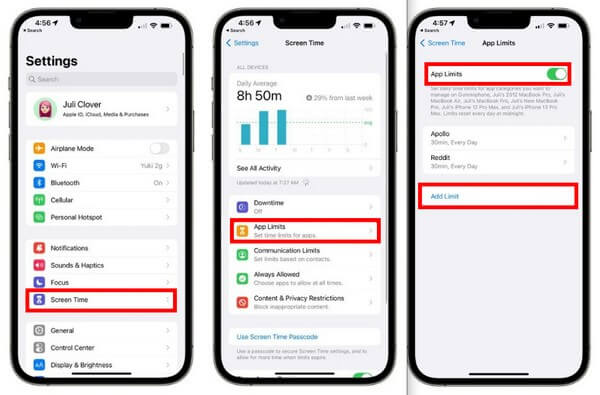
Krok 2Na poniższym ekranie zostaną wyświetlone kategorie aplikacji. Wybierz Kategoria kreatywność aby wyświetlić listę aplikacji, w tym ZDJĘCIA. Dotknij go, a następnie naciśnij Następna zakładka u góry. Następnie ustaw limit czasu dla aplikacji.
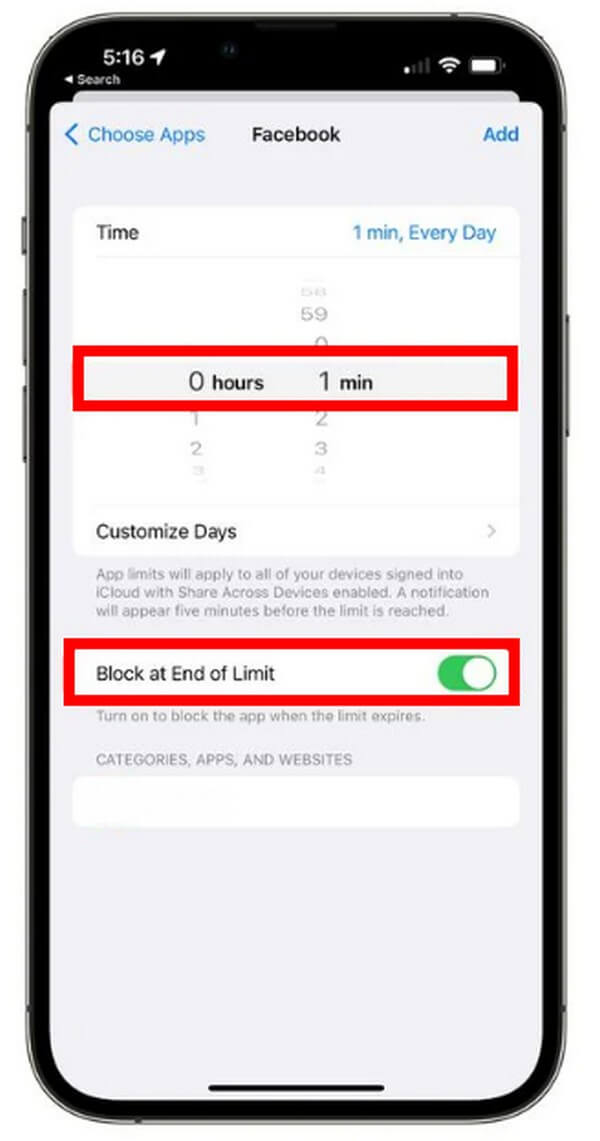
Krok 3Następnie włącz Blokować at Koniec limitu opcja. Spowoduje to zablokowanie lub zablokowanie aplikacji Zdjęcia po wygaśnięciu limitu czasu. Na koniec uderz Dodaj zapisać zmiany.
Ta metoda wymaga jednak wprowadzenia hasła za każdym razem, gdy skończą się zaplanowane godziny lub minuty. W związku z tym nikt nie będzie łatwo dostępny, chyba że zna hasło. W związku z tym nie możesz uzyskać dostępu do zdjęć, jeśli zapomniałem hasła czasu przed ekranem.

FoneLab iPhone Password Manager umożliwia skanowanie, przeglądanie i klasyfikację i więcej dla iPhone'a, iPada lub iPoda Touch.
- Skanuj hasła na iPhonie, iPadzie lub iPodzie touch.
- Eksportuj swoje hasła z urządzeń i zapisuj je jako plik CSV.
- Przywróć hasła do poczty e-mail, Wi-Fi, Google, Facebook itp.
Metoda 2. Chroń zdjęcia hasłem na iPhonie za pomocą aplikacji Notatki
Z drugiej strony, jeśli masz tylko kilka zdjęć do ukrycia lub ochrony, użycie aplikacji Notatki to świetny sposób na ich zablokowanie. The ZDJĘCIA aplikacja może nie mieć możliwości indywidualnego blokowania zdjęć, ale Uwagi może.
Postępuj zgodnie z poniższymi bezproblemowymi wskazówkami, aby zabezpieczyć hasłem ukryte zdjęcia na iPhonie za pomocą aplikacji Notatki:
Krok 1Uruchom ZDJĘCIA app na swoim iPhonie i wybierz Albumy zakładka u dołu ekranu. Wybierz album, w którym przechowywane są obrazy, które chcesz ukryć. Następnie dotknij Wybierz zakładkę i zaznacz zdjęcia, które chcesz chronić.
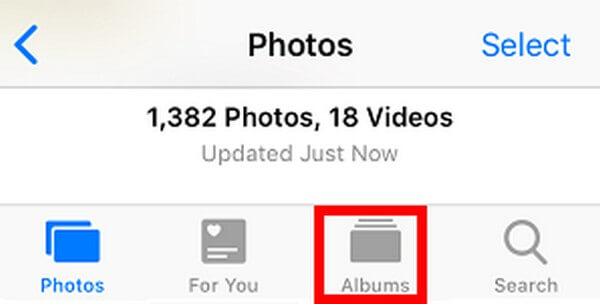
Krok 2Po wybraniu obrazów stuknij Share ikonę w menu na dole. Kiedy Share pojawią się opcje, wybierz Uwagi aplikacja. Zostanie utworzona nowa notatka zawierająca wybrane zdjęcia. Uderzyć Zapisz aby zapisać notatkę.
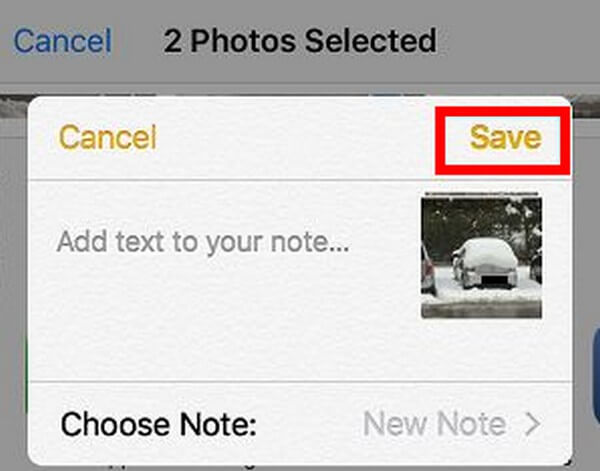
Krok 3Następnie uruchom Uwagi app i otwórz właśnie zapisaną notatkę. Stuknij symbol trzech kropek w prawym górnym rogu ekranu. Następnie wybierz Zablokować opcję z menu, która się pojawi, aby zabezpieczyć ją hasłem. Po zakończeniu usuń oryginalną kopię ukrytych zdjęć. Następnie usuń je również z pliku Ostatnio usunięte folder na ZDJĘCIA app.
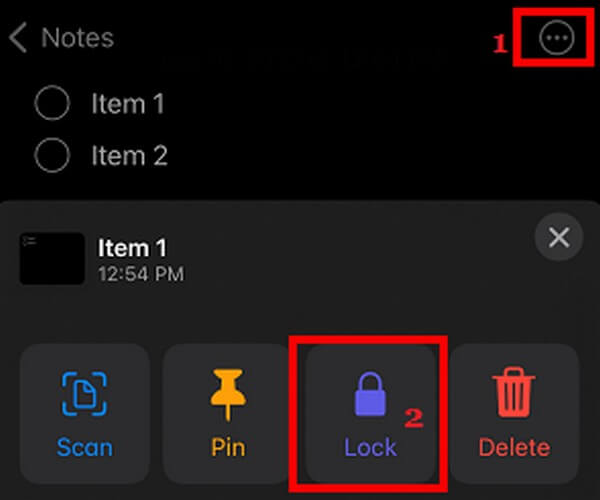
Nie musisz się martwić, jeśli nie pamiętasz hasła podczas uzyskiwania dostępu do zdjęć. Możesz przejść do następnej części, aby pomóc sobie z tym problemem.
Część 3. Jak zapisać hasła do iPhone'a za pomocą FoneLab iPhone Password Manager
Urządzenie mobilne, takie jak iPhone, może jednocześnie zapisywać wiele haseł. Masz swoje hasła z sieci, aplikacji, notatek, kont, e-maili i nie tylko. I musisz pamiętać o nich wszystkich, aby uzyskać dostęp. Jednak szansa na zapomnienie przynajmniej jednego z nich wciąż nigdy nie znika. Dlatego mamy przyjemność przedstawić FoneLab iPhone Menedżer haseł. Ten program innej firmy może pomóc Ci przeglądać wszystkie hasła do iPhone'a i zarządzać nimi w zaledwie kilku krokach. Dzięki niemu nie musisz się już martwić, że zapomnisz hasła.

FoneLab iPhone Password Manager umożliwia skanowanie, przeglądanie i klasyfikację i więcej dla iPhone'a, iPada lub iPoda Touch.
- Skanuj hasła na iPhonie, iPadzie lub iPodzie touch.
- Eksportuj swoje hasła z urządzeń i zapisuj je jako plik CSV.
- Przywróć hasła do poczty e-mail, Wi-Fi, Google, Facebook itp.
Poniżej znajduje się przykładowa wskazówka, jak zapisywać hasła do iPhone'a za pomocą FoneLab iPhone Password Manager:
Krok 1Wejdź na oficjalną stronę FoneLab iPhone Password Manager i zobacz Darmowe pobieranie patka. Kliknij go, aby uzyskać kopię pliku programu. Później pozwól mu wprowadzić zmiany w urządzeniu, aby wyświetlić okno programu. Następnie wybierz kartę Instaluj, aby rozpocząć procedurę instalacji. Następnie uruchom menedżera haseł na swoim komputerze.
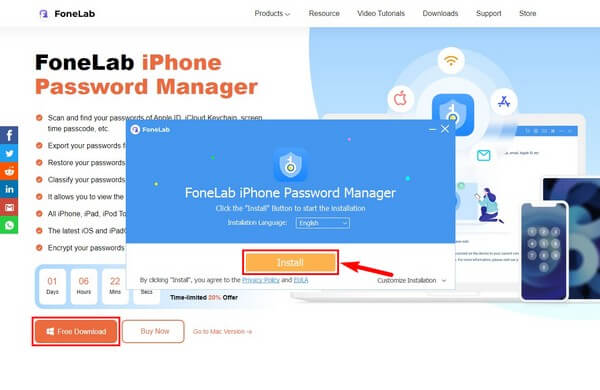
Krok 2Za pomocą kabla błyskawicy podłącz iPhone'a do komputera. Kliknij Start i wprowadź hasło kopii zapasowej iTunes na pudełku w celu weryfikacji. Uderzyć Powtórz hasło później, aby program mógł rozpocząć skanowanie haseł do iPhone'a.
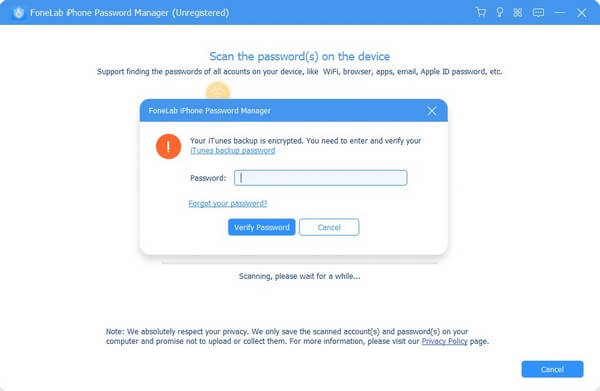
Krok 3W lewym obszarze interfejsu wybierz klasyfikację zapomnianego hasła. Zapisane hasła w tej klasie zostaną wyświetlone po prawej stronie. Znajdź ten, którego potrzebujesz, a następnie kliknij oko ikonę w pobliżu, aby wyświetlić hasło. Jeśli chcesz je zapisać, zaznacz te, które chcesz, a następnie kliknij Export. Zostaną one następnie zapisane jako plik CSV na Twoim komputerze.
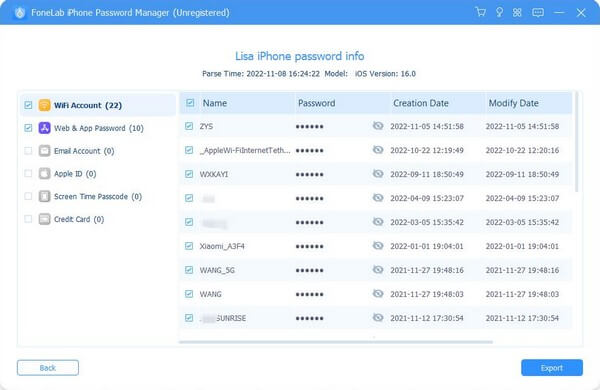

FoneLab iPhone Password Manager umożliwia skanowanie, przeglądanie i klasyfikację i więcej dla iPhone'a, iPada lub iPoda Touch.
- Skanuj hasła na iPhonie, iPadzie lub iPodzie touch.
- Eksportuj swoje hasła z urządzeń i zapisuj je jako plik CSV.
- Przywróć hasła do poczty e-mail, Wi-Fi, Google, Facebook itp.
Część 4. Często zadawane pytania dotyczące ochrony zdjęć hasłem na iPhonie
1. Czy są dostępne aplikacje do blokowania zdjęć?
Tak, są. Chociaż iPhone nie ma oficjalnej funkcji blokowania poszczególnych aplikacji, w App Store można znaleźć aplikacje, które mogą to zrobić. Obejmują one również hasła, więc instalacja FoneLab iPhone Menedżer haseł jest zalecany jako pomoc w zarządzaniu nimi.
2. Ile prób podania hasła mogę wykonać w czasie przed ekranem?
Screen Time umożliwia wprowadzenie 6 błędnych prób podania hasła. Następnie ekran zostanie automatycznie zablokowany na 1 minutę.
Dziękujemy za cierpliwość w wypróbowywaniu metod podanych powyżej. Z pewnością po przeczytaniu tego posta skutecznie ochronisz swoje zdjęcia i zapiszesz hasła do iPhone'a.

FoneLab iPhone Password Manager umożliwia skanowanie, przeglądanie i klasyfikację i więcej dla iPhone'a, iPada lub iPoda Touch.
- Skanuj hasła na iPhonie, iPadzie lub iPodzie touch.
- Eksportuj swoje hasła z urządzeń i zapisuj je jako plik CSV.
- Przywróć hasła do poczty e-mail, Wi-Fi, Google, Facebook itp.
